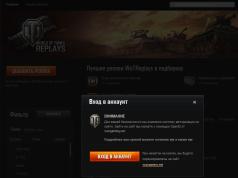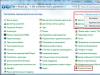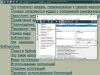კომუნიკაბელურ თანამედროვე ადამიანს აღარ შეუძლია მაღალსიჩქარიანი მობილური ინტერნეტის გარეშე. მობილური ქსელის ოპერატორები გვთავაზობენ სრულიად ახალი ტექნოლოგიების ქსელზე წვდომის გზებს სხვადასხვა მობილური მოწყობილობების - ტელეფონის, მობილური მოდემის ან როუტერის მეშვეობით. ჩვენი სიუჟეტი ეძღვნება თემას, თუ როგორ უნდა დააკავშიროთ 4G ბილაინზე, რომ გამოიყენოთ ინტერნეტი ამ მოწყობილობებზე.
ხარისხი, კიდევ ერთხელ ხარისხი და უმაღლესი სიჩქარე თანდაყოლილია ახალი ტიპის 4G ინტერნეტ ქსელის პრინციპში. მონაცემები გადადის წამში 10 მბ-მდე სიჩქარით. ადრე ამაზე მხოლოდ ოცნება შეიძლებოდა. მსგავსი სიჩქარე მხოლოდ საკაბელო ინტერნეტსა და Wi-Fi ქსელებს ჰქონდა, მაგრამ მობილური მეთოდი გაცილებით მოკრძალებული იყო.
იმის გასაგებად, თუ რა არის ეს, მოდით გავაანალიზოთ სხვა ტექნოლოგიების შესაძლებლობა, მაგალითად, 2G. ნებისმიერი, თუნდაც უმარტივესი გვერდის ჩატვირთვას დაახლოებით 50 წამი დასჭირდა. მომდევნო 3G ტექნოლოგიამ დააჩქარა ეს პროცესი 1 წამამდე და უახლესი ტექნოლოგიის გამოყენება საშუალებას გაძლევთ თითქმის დაუყოვნებლივ გახსნათ ნებისმიერი გვერდი.
ფილმის ყურებით სრულად სიამოვნებისთვის, მხოლოდ 7 წუთი დასჭირდება, ხოლო თქვენი საყვარელი მუსიკა მხოლოდ 2 წუთში იტვირთება. ამაზე ბევრი ოცნებობდა და ახლა საბოლოოდ ახდა. ბილაინის ოპერატორის კლიენტებს აქვთ წვდომა თანამედროვე და ტექნოლოგიურად განვითარებულ ქსელზე სხვადასხვა გზით.
ბილაინის 4G ქსელის თქვენს ტელეფონზე დაკავშირების მახასიათებლები
იმისათვის, რომ შეძლოთ თქვენს ტელეფონზე მონაცემთა მაღალსიჩქარიანი გადაცემის/მიღების ვარიანტების გამოყენება, თქვენ უნდა შეიძინოთ ან თანამედროვე მოწყობილობა, რომელიც მხარს უჭერს ახალ ტექნოლოგიებს, ან დაუკავშირდეთ USIM ბარათის შეძენის გზით ახალი სამაუწყებლო ფორმატის ჩაშენებული მხარდაჭერით. გარდა ამისა, სერვისი უკვე ხელმისაწვდომია "ყველა" სატარიფო ხაზებზე და "Highway" ვარიანტებზე.ოპერატორი ავტომატურად გადართავს მოწყობილობას მობილური ქსელის ახალ ტექნოლოგიაზე, თუ ის მხარს უჭერს მას.
თუ თქვენ გაქვთ ძველი მობილური მოწყობილობა, რომელიც არ უჭერს მხარს 4G მონაცემთა ტექნოლოგიას, მაშინ უნდა შეიძინოთ უფრო თანამედროვე მოწყობილობა. ბილაინის გაყიდვების ოფისები და სხვა ელექტრონიკის მაღაზიების ქსელები გვთავაზობენ სხვადასხვა მოდელებს, მათ შორის საკმაოდ საბიუჯეტო ვარიანტებს, რომლებიც იღებენ თანამედროვე სიგნალებს კარგი ხარისხით. ასევე, ახალი თაობის ქსელებში მუშაობის მხარდაჭერილი ახალი სიმ ბარათის შეძენისას, ოპერატორი შემოგთავაზებთ იგივე ნომრის შენარჩუნებას, რაც ადრე გქონდათ, მაგრამ თქვენ უკვე გამოიყენებთ მოწყობილობას სრულიად ახლებურად და ახალი სიჩქარით!
მობილურ ტელეფონზე დაყენების პროცედურა
თქვენ უკვე შეგიძლიათ მიიღოთ 4G სიგნალები რუსეთის 20 რეგიონში. როგორც წესი, მოწყობილობის აღმოჩენისთანავე, ოპერატორი აგზავნის ავტომატურ პარამეტრებს, მაგრამ თუ ეს არ მოხდა, ამის გაკეთება შეგიძლიათ ხელით ძირითადი პარამეტრების მენიუდან.
თუ ავტომატური პარამეტრები მიიღება, აბონენტს მხოლოდ მათი გააქტიურება სჭირდება და ტელეფონი იმუშავებს ახალ ქსელში.
ხელით პარამეტრების შემთხვევაში, მომხმარებელს სჭირდება შემდეგი მონაცემები:
- ქსელის სახელი: ბილაინი ინტერნეტი
- APN: internet.beeline.ru
- მომხმარებლის სახელი: beeline
- პაროლი: ბილაინი
- ავთენტიფიკაციის ტიპი: PAP
- APN ტიპი: ნაგულისხმევი
- APN პროტოკოლი: IPv4
ამ პარამეტრების გაკეთების შემდეგ, თქვენ უნდა ჩართოთ „არხის აგრეგაცია“ თქვენს ტელეფონზე და აირჩიოთ 4G ქსელის ტიპი.

ზოგიერთ მოწყობილობაზე უნდა გადახვიდეთ "პარამეტრებში", აირჩიეთ "SIM ბარათები და ქსელები" და მენიუს სიაში იპოვეთ განყოფილება "ქსელის რეჟიმი", რომელშიც აირჩიეთ 4G.

მაღალსიჩქარიანი ინტერნეტით ვლინდება ახალი შესაძლებლობები - შეგიძლიათ მონაწილეობა მიიღოთ ნებისმიერ ონლაინ თამაშში, მოაწყოთ კონფერენციები, გამოიყენოთ Skype და ნახოთ თქვენი მეგობრები ონლაინ, ასევე გამოიყენოთ ღრუბლოვანი შენახვის სერვისები.
4G-ის გამოყენება ბილაინის მოდემებსა და მარშრუტიზატორებზე
მოდემები და Wi-Fi მარშრუტიზატორები შემოთავაზებულია სახლებისა და კომპანიებისთვის, ისინი უკვე კონფიგურირებულია სიგნალის თანამედროვე დონის მისაღებად.
მოდით შევხედოთ მოდემზე დაყენების პროცედურას:
- აირჩიეთ თქვენთვის შესაფერისი სატარიფო გეგმა და შეიძინეთ SIM ბარათი.
- შეამოწმეთ კომპლექტში მოწოდებული SIM ბარათი, გახსენით მოწყობილობის უკანა საფარი მოდემზე.
- ჩადეთ ბარათი მისთვის სპეციალურად გამოყოფილ სლოტში და დააბრუნეთ საფარი თავის ადგილზე.
- მოდემს აქვს საფარი, რომელიც მალავს კომპიუტერთან დაკავშირებულ ნაწილს, ამოიღეთ იგი.
- შეაერთეთ მოდემი კომპიუტერთან USB შეყვანის საშუალებით.
- სისტემაში მოდემის დაყენების სპეციალური პროგრამა დაიწყება.
- აირჩიეთ ინტერფეისის ენა, დაეთანხმეთ მიმწოდებლის პირობებს და დაიწყება პროგრამის ინსტალაცია.
- დასრულების შემდეგ დააწკაპუნეთ ღილაკზე „დასრულება“ ინსტალაციის პროგრამიდან გასასვლელად.
- პირველი ზარის დროს კომპიუტერის ეკრანზე დამონტაჟდება მოდემის მალსახმობი, იხსნება დაწყების ფანჯარა მრავალფეროვანი ფუნქციებით, მათ შორის 4G ქსელთან დაკავშირება.
- ამის შემდეგ თქვენ უნდა დარეგისტრირდეთ ონლაინ რეჟიმში. თქვენ უნდა გადახვიდეთ მობილური ინტერნეტის ჩანართზე.
- დააჭირეთ "რეგისტრაცია" ოფციას, ეკრანზე გამოჩნდება სავალდებულო კითხვების სია, რომლებზეც მომხმარებელმა უნდა უპასუხოს.
- "ფიჭური ნომერი" ველში შეიყვანეთ SIM ბარათის ნომერი, შემდეგ გამოგიგზავნით პაროლს "შეტყობინებების" განყოფილებაში შესასვლელად.
- ამის შემდეგ შედით ინტერფეისში, დაეთანხმეთ მომსახურების ხელშეკრულების პირობებს და შეარჩიეთ თქვენთვის სასურველი სატარიფო გეგმა.
- ყველა მონაცემის შეყვანის შემდეგ სისტემა შეამოწმებს მას და გარკვეული პერიოდის შემდეგ ეკრანზე გამოჩნდება შეტყობინება „მზადაა“, რაც შეიძლება ნიშნავდეს, რომ დაკავშირებული ხართ მაღალსიჩქარიან ინტერნეტთან.
ბილაინის ბრენდის როუტერი დაკავშირებულია ანალოგიურად, ასევე პროგრამული უზრუნველყოფის ჩამოტვირთვით. მართალია, როუტერის საშუალებით შეგიძლიათ ინტერნეტის გავრცელება სხვა მოწყობილობებზე, ასევე მაღალსიჩქარიანი პარამეტრებით! უბრალოდ გახსენით ინტერფეისი, შეიყვანეთ გვერდი და შეიყვანეთ შესვლის პაროლი, ხოლო თქვენს კომპიუტერში უნდა მიუთითოთ ქსელის პაროლი (მითითებულია მოწყობილობის შეფუთვაზე) ინტერნეტ კავშირის პარამეტრებში.
თანამედროვე ტელეფონების ყველა მფლობელმა არ იცის როგორ ჩართოს 4G ინტერნეტი ანდროიდზე. აქტიური ადამიანებისთვის, რომლებიც მაქსიმალურად იყენებენ სმარტფონის შესაძლებლობებს, ამ ტიპის მობილური ინტერნეტი ყველაზე მოსახერხებელია. მონაცემთა გადაცემის სიჩქარე საშუალებას გაძლევთ უყუროთ ფილმებს, მოუსმინოთ მუსიკას და ჩამოტვირთოთ არქივები და დოკუმენტები 1 გბიტ/წმ-მდე სიჩქარით.
4G-ის დაკავშირების ინსტრუქციები სხვადასხვა ოპერატორებისთვის
Data-lazy-type="image" data-src="http://androidkak.ru/wp-content/uploads/2017/07/4G-android-e1501231641135.jpg" alt="4G ინტერნეტი" width="250" height="200">
!}
 ბევრი საკომუნიკაციო პროვაიდერი სთავაზობს მომხმარებლებს მაღალსიჩქარიან ინტერნეტს, მაგრამ ყველა მომხმარებელმა არ იცის როგორ დააყენოს 4G Android მოწყობილობაზე. სხვადასხვა მწარმოებლის მოწყობილობებზე და სხვადასხვა ოპერატორის SIM ბარათების გამოყენებისას, გაჯეტების სისტემას მსგავსი გარეგნობა აქვს. სმარტფონი, რომელზედაც დაინსტალირებულია Android-ის ორიგინალი ვერსია, მენიუში შეიცავს პუნქტს „მეტი“. ის პასუხისმგებელია მონაცემთა უსადენოდ გადაცემაზე. თქვენ შეგიძლიათ იპოვოთ ეს პოზიცია პარამეტრების ხატულაზე გადახვევით, რომელიც აჩვენებს ნაცრისფერ მექანიზმს. აქ რეგულირდება ინტერნეტის პარამეტრები „Wi-Fi“, ინფორმაციის გაცვლა „Bluetooth“ და „მონაცემთა გადაცემა“.
ბევრი საკომუნიკაციო პროვაიდერი სთავაზობს მომხმარებლებს მაღალსიჩქარიან ინტერნეტს, მაგრამ ყველა მომხმარებელმა არ იცის როგორ დააყენოს 4G Android მოწყობილობაზე. სხვადასხვა მწარმოებლის მოწყობილობებზე და სხვადასხვა ოპერატორის SIM ბარათების გამოყენებისას, გაჯეტების სისტემას მსგავსი გარეგნობა აქვს. სმარტფონი, რომელზედაც დაინსტალირებულია Android-ის ორიგინალი ვერსია, მენიუში შეიცავს პუნქტს „მეტი“. ის პასუხისმგებელია მონაცემთა უსადენოდ გადაცემაზე. თქვენ შეგიძლიათ იპოვოთ ეს პოზიცია პარამეტრების ხატულაზე გადახვევით, რომელიც აჩვენებს ნაცრისფერ მექანიზმს. აქ რეგულირდება ინტერნეტის პარამეტრები „Wi-Fi“, ინფორმაციის გაცვლა „Bluetooth“ და „მონაცემთა გადაცემა“.
- "მეტი" ქვეგანყოფილებაში შეგიძლიათ იპოვოთ წარწერა "მობილური ქსელები". თქვენ უნდა დააჭიროთ ღილაკს.
- ქსელის ტიპის pop-up ფანჯარა გამოჩნდება ეკრანზე. მოგეთხოვებათ აირჩიოთ ერთ-ერთი ვარიანტი: LTE, 3G, 2G.
- 4G-ის დაყენება გულისხმობს პირველი ელემენტის არჩევას.
Jpg" alt=" ყურადღება!" width="50" height="50"> !}ნაბიჯების დასრულების შემდეგ, ფანჯარა უნდა დახუროთ. პარამეტრები ავტომატურად შეინახება. თქვენ მხოლოდ უნდა გაასრიალოთ თითი სენსორულ ეკრანზე და აირჩიეთ „მობილური მონაცემები“ ზედა მენიუში, რათა დარწმუნდეთ, რომ 4G ინტერნეტი მუშაობს.
ბილაინი და სხვა ოპერატორები ხშირად იღებენ პარამეტრებს, როგორც შეტყობინებას ტელეფონზე. თუ ეს არ მოხდა, თქვენ უნდა შეიყვანოთ პარამეტრები ხელით. მენიუში "მობილური ქსელები" აირჩიეთ "მობილური მონაცემები", შემდეგ იპოვეთ "წვდომის წერტილები" და შექმენით ახალი.
ეკრანზე გამოსახული ველები განსხვავებულად ივსება თითოეული ოპერატორისთვის. დასახელების ხაზში შეიყვანეთ "ბილაინი", "გდატა" (მეგაფონის აბონენტებისთვის), "მც", "ტელე2 ინტერნეტი" ან "იოტა". თქვენ ასევე უნდა შეავსოთ სხვა სვეტი. "წვდომის წერტილი (ARN)" ველში მითითებულია მისამართი:
- internet.mts.ru (მათთვის, ვინც გადავიდა MTS-ზე ან დიდი ხანია სარგებლობს ამ მობილური ოპერატორის მომსახურებით);
- internet.beeline.ru (თუ ბილაინის ბარათია ჩასმული);
- m.teleru (Tele2-ის აბონენტების მიერ ინტერნეტის დასაყენებლად);
- ინტერნეტი (დაგეხმარება მეგაფონზე 4G-ის დაყენებაში);
- yota.ru (სმარტფონების, მობილური მოწყობილობების და ტაბლეტების მფლობელებისთვის, რომლებშიც ჩასმულია Yota SIM ბარათი).
რა არის მობილური ქსელების ტიპები?
ქსელის სამი თაობაა, მთავარი განსხვავება არის ინტერნეტის სიჩქარე. რაც უფრო მაღალია თაობა, მით უფრო სწრაფად მუშაობს ინტერნეტი:
2G (GSM, მითითებულია მოწყობილობაზე ასო G ან E) - ყველაზე ნელი ინტერნეტი და ენერგიის ყველაზე დაბალი მოხმარება;
3G (WCDMA, მოწყობილობაზე მითითებულია როგორც 3G, H ან H+) - ინტერნეტის საშუალო სიჩქარე და ენერგიის საშუალო მოხმარება;
4G (LTE, მითითებულია მოწყობილობაზე, როგორც 4G) - ინტერნეტის ყველაზე მაღალი სიჩქარე და საშუალო ენერგიის მოხმარება.
რა არის ქსელის რეჟიმები?
ქსელის რეჟიმი არის წესი (ალგორითმი), რომლითაც მობილური მოწყობილობა დაუკავშირდება ფიჭურ ქსელს. სტანდარტულად, მოწყობილობა მუშაობს ავტომატურ რეჟიმში:
თუ მოწყობილობა მხარს უჭერს 4G-ს და არის ასეთი სიგნალი, მოწყობილობა დაუკავშირდება მას;
თუ მოწყობილობა არ უჭერს მხარს 4G ან არ არის ასეთი სიგნალი, მოწყობილობა დაუკავშირდება 3G-ს;
თუ მოწყობილობა არ უჭერს მხარს 3G ან არ არის ასეთი სიგნალი, მოწყობილობა დაუკავშირდება 2G-ს.
ქსელის ამა თუ იმ თაობასთან დაკავშირების შესაძლებლობა დამოკიდებულია მოწყობილობაზე: თუ მოწყობილობა მხარს უჭერს მხოლოდ 2G, მაშინ ვერ შეძლებთ 3G ან 4G-თან დაკავშირებას. შეგიძლიათ გაიგოთ, რომელ ქსელის თაობებს უჭერს მხარს თქვენი მოწყობილობა მხარდაჭერასთან დაკავშირებით.
ავტომატური რეჟიმის გარდა, არის სხვა:
მხოლოდ 3G - მოწყობილობა მოძებნის მხოლოდ 3G ქსელებს. თუ 3G სიგნალი სუსტია ან არ არის, მოწყობილობა არ დაუკავშირდება ქსელს.
მხოლოდ 2G - მოწყობილობა მოძებნის მხოლოდ 2G ქსელს. თუ 2G სიგნალი სუსტია ან არ არსებობს, მოწყობილობა ვერ დაიჭერს ქსელს.
არ არის "მხოლოდ 4G" რეჟიმი.
ზოგიერთ ოპერატორს (Tele2) არ აქვს 2G ქსელი გარკვეულ რეგიონებში (მოსკოვი). გაითვალისწინეთ ეს ტელეფონის ყიდვისას - მაგალითად, Galaxy Star Advance მხარს უჭერს მხოლოდ 2G-ს და ის უბრალოდ არ იმუშავებს Tele2-თან.
რა შემთხვევაში ცვლით ქსელის რეჟიმს?
თუ არ იყენებთ ინტერნეტს, ჩართეთ „მხოლოდ 2G“ რეჟიმი - მოწყობილობა უფრო ნელა დაიმუხტება.
თუ იმ ადგილას, სადაც მოწყობილობას იყენებთ, არ არის 3G ან 4G ქსელები, ან სიგნალი ძალიან სუსტია, ჩართეთ „მხოლოდ 2G“ რეჟიმი - მოწყობილობა უფრო ნელა დაიმუხტება და კავშირი უკეთესი იქნება.
ყველა სხვა შემთხვევაში, ქსელის რეჟიმის შეცვლას აზრი არ აქვს.
როგორ შევცვალოთ ქსელის რეჟიმი
შეცვლამდე შეამოწმეთ Android-ის ვერსია თქვენს მოწყობილობაზე.
თუ თქვენი მოწყობილობა არის Android 9
თუ თქვენი მოწყობილობა არის Android 8, 7, 6, 5

ქსელის რეჟიმის პარამეტრი არ არის
მოწყობილობა მხარს უჭერს მხოლოდ 2G, ამიტომ ეს დაყენება არ არის საჭირო;
მოწყობილობაში არ არის დაინსტალირებული SIM ბარათი.
სმარტფონზე ორი SIM ბარათით, ერთი ყოველთვის მუშაობს მხოლოდ 2G ქსელზე
ეს არის მოწყობილობის ნორმალური ფუნქციონირება და მისი შეცვლა შეუძლებელია.
სხვა ქვეყანაში შეძენილი სმარტფონი არ მუშაობს ჩემს SIM ბარათთან
სხვადასხვა ქვეყანაში ოპერატორები იყენებენ სხვადასხვა სიხშირეს ერთი და იგივე ქსელის თაობებისთვის. მოწყობილობის შეძენამდე შეამოწმეთ, რომ კავშირის ფუნქციონირების სიხშირეები იგივეა. თუ სიხშირეები განსხვავებულია, კავშირი არ იმუშავებს.
მეგაფონის თანახმად, LTE ხელმისაწვდომი უნდა იყოს. პირველი აზრები რაც გამიჩნდა: ტელეფონს არ უჭერს მხარს ჩვენი 4G LTE თუ ოპერატორის რამეა?! აბა, არის საერთოდ კავშირი 😀 უფრო ადვილი აღმოჩნდა! იძულებით ჩართეთ LTE მხარდაჭერა თქვენს ტელეფონზე. გაუშვით Play Market, მოძებნეთ LTE Setting ან LTE OnOFF აპლიკაცია, დააინსტალირეთ.
ჩვენ ვხსნით აპლიკაციას და ვნახავთ მცირე ინფორმაციას კომუნიკაციის მიმდინარე რეჟიმის შესახებ:

როგორც მოსალოდნელი იყო - HSDPA რეჟიმი. გადადით ქვემოთ და პუნქტში „დააყენეთ სასურველი ქსელის ტიპი“ დააყენეთ მნიშვნელობა მხოლოდ LTE-ზე.

ჩვენ ვუყურებთ ქსელის ინდიკატორს... და ჩქარა. აჩვენებს LTE კავშირს!! ვნახოთ ინფორმაცია:

ყველაფერი კარგადაა: არის სიგნალი, არის LTE კავშირი...
ახლა ქსელის ინდიკატორზე ჯვარი დამაბნეველია. ეს იმიტომ ხდება, რომ დარეკვის საშუალება არ არის!! რა თქმა უნდა, არავინ დაგირეკავთ)) ინტერნეტში ხართ)) დიახ, ეს არის ოპერატორების მიერ 4G LTE-ის ამჟამინდელი განხორციელების მინუსი. რა ვქნათ, დავინტერესდით ინტერნეტით - მოდით შევამოწმოთ სიჩქარე... აქ არის რამოდენიმე სტატისტიკა Google DNS სერვერზე ping მოთხოვნის შესახებ:


სიჩქარე საუკეთესო დონეზე. და ეს ყველაფერი მობილური ტელეფონის საშუალებით! Megafon-ის ცნობით, 4G ქსელში სიჩქარე შემოიფარგლება 10 Mbps-ით. ყველაფერი სრულად შეესაბამება იმას, რაც იყო ნათქვამი და ცოტა უკეთესიც კი. ახლა მხოლოდ იმის იმედი გვაქვს, რომ ერთ დღეს შესაძლებელი იქნება ზარების განხორციელება 4G ქსელში.
სწრაფი მობილური ინტერნეტი მრავალი წლის განმავლობაში ყველა მომხმარებლის ოცნებაა და ულტრა სწრაფი 4G ქსელის მოსვლასთან ერთად ეს შესაძლებელი გახდა. ვიდეოები არ იყინება, ნებისმიერი ფაილი იტვირთება წამებში, უამრავი სურათით საიტების დათვალიერება ნამდვილი სიამოვნებაა. მაგრამ როგორ დავაყენოთ 4g (LTE) Android-ზე და რა უნდა იცოდეთ ამ ქსელის შესახებ დაკავშირებამდე?
4G თავსებადობის შემოწმება
სამწუხაროდ, ყველას არ შეუძლია ისარგებლოს "მეოთხე თაობის" კავშირით. არსებობს რამდენიმე დაბრკოლება: მობილური მოწყობილობა ან SIM ბარათი არ უჭერს მხარს LTE-ს, ან თქვენს რაიონში ასეთი გაშუქება საერთოდ არ არის.
შემოწმება SIM ბარათით
ამისთვის არის სპეციალური USSD კოდები,თითოეული მობილური ოპერატორის მიერ ინდივიდუალურად შემუშავებული. თქვენი SIM ბარათისთვის შესაფერისი კომბინაცია შეგიძლიათ გაიგოთ თქვენი ოპერატორის გვერდზე.

მაგალითის გამოყენებით განვიხილოთ ცნობილი ბრიტანული საერთაშორისო კომპანია Vodafone,თავის მომსახურებას 2015 წლიდან სთავაზობს უკრაინის ტერიტორიაზე. მათი პაკეტის შეძენით, ყურადღება მიაქციეთ 4G ნიშანს,რომელიც ახლა თითქმის ყველა ტარიფშია.
თუ ადრე იყიდეთ SIM ბარათი, შეიყვანეთ შემდეგი კოდი: *222# და დააჭირეთ ზარის ღილაკს. პასუხად მიიღებთ შეტყობინებას შემოწმების შედეგის შესახებ. თუ პასუხი უარყოფითია, სისტემა GPS-ის გამოყენებით გაჩვენებთ თქვენთან ყველაზე ახლოს კომპანიის მაღაზიას, სადაც შეგიძლიათ შეცვალოთ ბარათი მაღალი ხარისხის მობილური 4g ინტერნეტის მისაღებად.
შემოწმება ტელეფონით
ახლა თითქმის ყველა თანამედროვე მოწყობილობა აღჭურვილია LTE მხარდაჭერით, მაგრამ მაინც არის გამონაკლისები. თუ თქვენ გაქვთ ბიუჯეტის მოდელი ან წმინდა ჩინური, უნდა შეამოწმოთ მოწყობილობა SIM ბარათის შეძენამდე.
ინფორმაცია ასევე შეგიძლიათ იხილოთ ოპერატორის ვებსაიტზე და პროცედურა მსგავსია ზემოთ აღწერილი. თქვენ შეიყვანთ სპეციალურ კოდს - დააჭირეთ "ზარს" - მიიღებთ პასუხს.
არის სხვა მეთოდიც. ამისათვის თქვენ დაგჭირდებათ წვდომა "პარამეტრები". ეძებს განყოფილებას "Მობილური ქსელები"(ტელეფონებში, ჭურვების გამო, სხვადასხვა ადგილას მდებარეობს) და ვხედავთ ქვეპუნქტს "ქსელის ტიპი". თუ იქ მხოლოდ 2G და 3G არის მითითებული, ეს ნიშნავს, რომ თქვენს მოწყობილობაში არ არის „მეოთხე თაობა“.
ოპერატორის დაფარვის შემოწმება

შეგიძლიათ გქონდეთ სუპერ ახალი და ინოვაციური მოწყობილობა, გქონდეთ საუკეთესო ტარიფი, მაგრამ თუ გარკვეული ტიპის კავშირი ჯერ არ არის დანერგილი თქვენს ადგილზე, თქვენ ვერ შეძლებთ მის ცდას.როგორც წესი, დიდ ქალაქებში LTE სავალდებულოა და განსხვავდება მხოლოდ სიჩქარით, ხოლო პროვინციები იღებენ უახლეს დაფარვას.
იმის გასარკვევად, არის თუ არა 4გ თქვენს მხარეში, გადადით თქვენი ოპერატორის ვებსაიტზე და მოძებნეთ იქ დაფარვის რუკა. იგი აღნიშნავს ქვეყნის ყველა ადგილს და იქ არსებული კომუნიკაციების ტიპებს.
როგორ დავაყენოთ 4G მობილური ინტერნეტი ანდროიდზე
ახლა დავიწყოთ ყველაზე მნიშვნელოვანი კითხვის გადაჭრა - როგორ ჩართოთ 4G ინტერნეტი Android-ზე. არსებობს ორი ვარიანტი: ავტომატური დაყენება და მექანიკური. ავტომატიკა ძალიან მარტივია და თავად ააქტიურებსროცა იმყოფებით დასახლებულ უბანში შესაბამისი დაფარვით, მაგრამ ხელით მოითხოვს ცოტა თავისუფალ დროს და ტექნიკურ უნარებს.
მეთოდი 1: ხელით დაყენება




Წავიდეთ "პარამეტრები", ეძებს განყოფილებას "Მობილური ქსელები" – "სხვა ქსელები".ჩნდება ახალი ფანჯარა მობილური ინტერნეტთან დაკავშირებული გაფართოებული ფუნქციებით. შემდეგ მივდივართ პუნქტზე "წვდომის წერტილები".
ჩვენ ვქმნით ახალი წვდომის წერტილიშესაბამისი ვარიანტის გამოყენებით. ახლა თქვენ უნდა მიაწოდოთ საკმაოდ ვრცელი ინფორმაცია: მომხმარებლის სახელი, პაროლი, პროქსი, სერვერი, პორტი.ჩვენ ვეძებთ ყველა ამ მონაცემს ოპერატორის ვებსაიტზე.
ავთენტიფიკაციის ტიპი ჩვეულებრივ მითითებულია PAP, წვდომის წერტილის ტიპი – ნაგულისხმევი.ყველა პარამეტრის სწორად მითითების შემდეგ, შეგიძლიათ დაიწყოთ ინტერნეტის გამოყენება.
მეთოდი 2: ავტომატური დაყენება
ავტომატური მეთოდი გულისხმობს ქსელის გადართვას რელიეფის დაფარვის ტიპის მიხედვით.მაგალითად, თქვენ ხართ სოფელში, სადაც მხოლოდ 2G მუშაობს და შემდეგ გაემგზავრებით ქალაქში აქტიური მაღალსიჩქარიანი 4G. შეცვლა უნდა მოხდეს თქვენი დახმარების გარეშე.
მაგრამ თქვენ ასევე შეგიძლიათ დააყენოთ LTE ნაგულისხმევად. ამისათვის კვლავ გადადით განყოფილებაში "Მობილური ქსელები" – "ქსელის ტიპი"და აირჩიე "4გ» . ამ ტიპის კომუნიკაცია ჩვეულებრივ აღინიშნება "რეკომენდებული".
ასე შეგიძლიათ მარტივად დააყენოთ ინტერნეტი Android-ზე ჩვენი ინსტრუქციების შემდეგ. როგორც ხედავთ, დამატებითი ინსტრუმენტები ან root უფლებები არ არის საჭირო ვებსაიტების კომფორტულად მოსანახულებლად.
შესრულების ტესტი
მაგრამ სპეციალური აპლიკაციები დაგეხმარებათ შეამოწმოთ ინტერნეტის ხარისხი და სიჩქარე.ისინი ასკანირებენ მოწყობილობას, განსაკუთრებულ ყურადღებას უთმობენ კომუნიკაციებს. ისინი ასევე განსაზღვრავენ რა იწვევს ქსელის ნელ მუშაობას: გარეგანი ფაქტორებიროგორიცაა ცუდი ოპერატორის დაფარვა ან წარუმატებლობა, ან შიდა(სუსტი შთამნთქმელი ტელეფონის სიგნალი და ა.შ.).